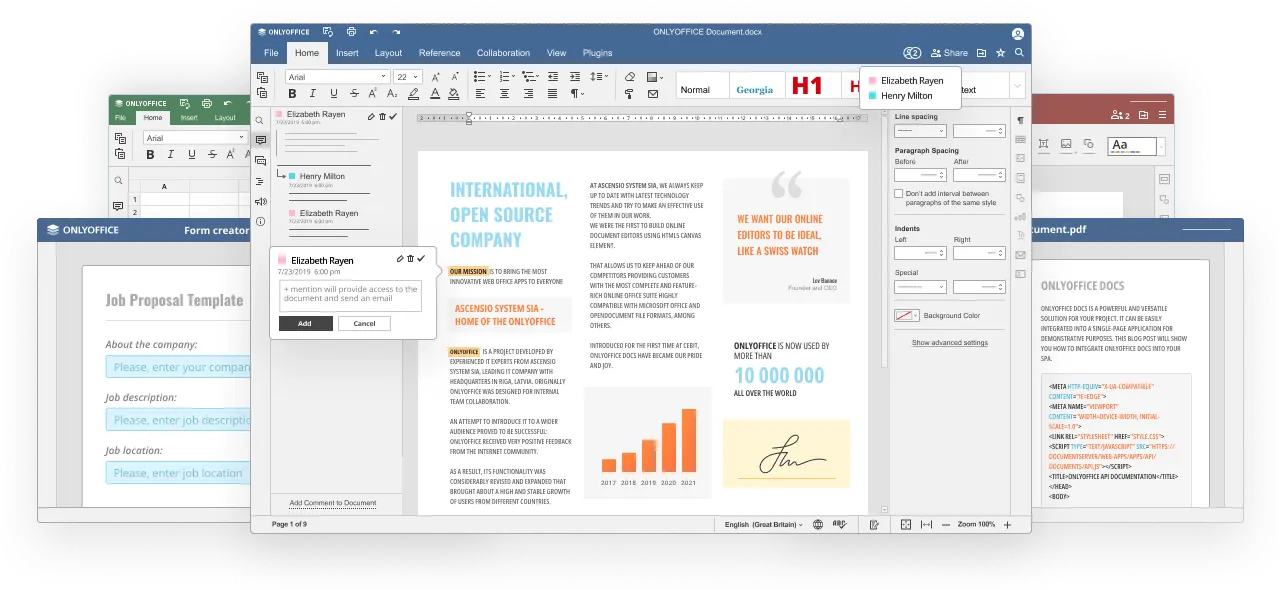本文最后更新于 265 天前,其中的信息可能已经有所发展或是发生改变。
Only office是什么?
only office 不同于我们往常用的wps office 365 。其基于云端,为用户提供文档服务
来自:onlyoffice官网
在不同设备上实现完美用户体验
ONLYOFFICE文档是一款强大的在线编辑器,为您使用的平台提供文本文档、电子表格、演示文稿、表单和PDF查看器。
借助ONLYOFFICE文档企业版,您可在任何智能手机或平板电脑上随时随地使用移动网页版,轻松进行文档的编辑和协作工作。
如何获得Only office的授权
only office有几个版本,分为企业版,开发者版本和社区版本,其中企业版本和开发者版本需要付费,社区版本开源且免费,具体区别如下图:
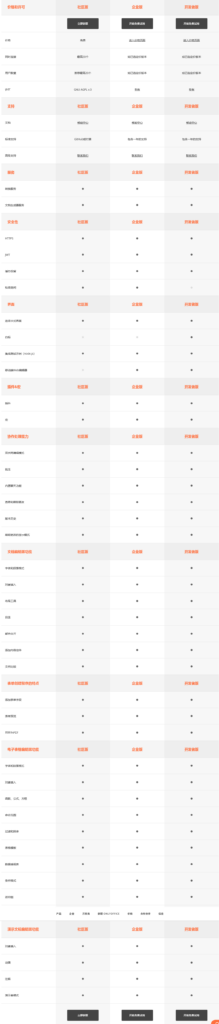
如何搞到授权企业版?在这里提供两种方法:
第一种,氪金,氪金出奇迹
第二种:(我就是这样获得了家用服务器的许可证(不可商用的企业版))他们有时侯会做活动免费送出许可证,这个许可证不难获得,我参与的这次活动只需要转发推文就ok了,如下图


获得了许可证,接下来就是安装了
DOCKER 安装的过程
单纯安装onlyoffice的文本服务器其实非常的简单。(其他的比较复杂)
因为我的服务器80和443端口被占用,ngnix也是正在使用的,所以只能选择docker安装
首先服务器上面需要有docker docker的安装过程在这里就不再赘述了,可以尝试使用宝塔面板的docker管理器
接下来docker安装好之后拉去镜像 docker pull onlyoffice/documentserver-ee
拉取的文件较大,可能需要一点点的时间
拉取完后,就是启动这个镜像,启动命令:
sudo docker run -i -t -d --restart=always -v /app/onlyoffice/DocumentServer/logs:/var/log/onlyoffice -v /app/onlyoffice/DocumentServer/data:/var/www/onlyoffice/Data -v /app/onlyoffice/DocumentServer/lib:/var/lib/onlyoffice -v /app/onlyoffice/DocumentServer/db:/var/lib/postgresql -e JWT_SECRET=my_jwt_secret onlyoffice/documentserver-ee
注意这将会映射几个文件夹到主机,还要将my_jwt_secret换成你自己喜欢的密钥。
接下来就是反向代理,获取到onlyoffice的容器ip地址,使用ngnix反向代理代理这容器,即可完成安装